Excel条件函数
我们在使用excel办公软件的时候,经常需要使用函数公式,函数能够帮助我们快速得到计算结果,给我们的数据处理带来很大的便利。但是,很多小伙伴不太会使用一个比较实用的函数,那就是条件函数。下边,我们就一起来看一看吧!
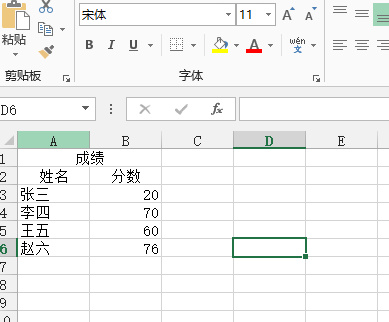
excel条件函数怎么使用?
我们在使用excel办公软件的时候,经常需要使用函数公式,函数能够帮助我们快速得到计算结果,给我们的数据处理带来很大的便利。但是,很多小伙伴不太会使用一个比较实用的函数,那就是条件函数。下边,我们就一起来看一看吧!
1、首先,我们新建并打开excel表格,使用条件函数,我们以成绩是否合格的成绩表作为示例是很理想的,我们随意输入一些数据,便于演示操作。
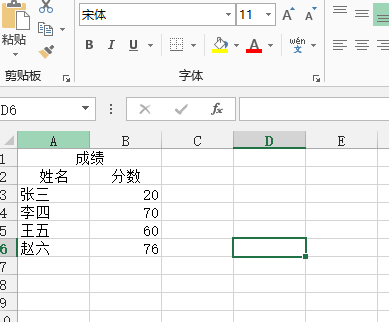
2、接下来,我们选择需要输出结果的单元格,然后在上方菜单栏中找到【最近使用的函数】,随后下拉选项中找到并选择【IF】函数。
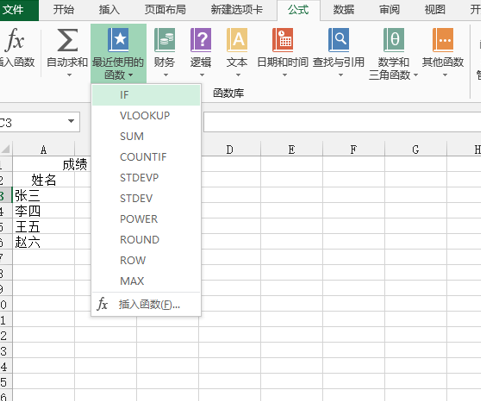
3、随后,进入函数参数的选择框,选择第一个人的成绩,然后输入【<】,然后输入及格分60。
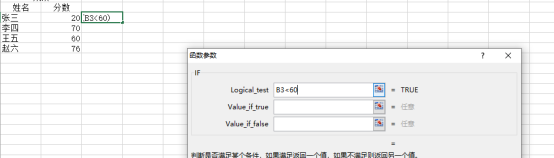
4、随后,我们设置第二栏,在第二栏中输入【不合格】,第三栏中输入【合格】,然后点击【确定】按钮。
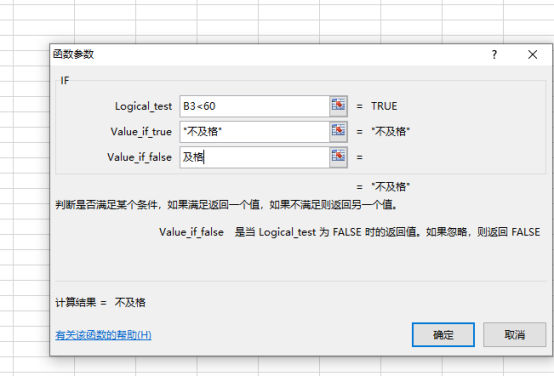
5、最后,我们的结果就显示出来了,下面几个人的结果只要下拉单元格右下角的黑色十字就可以自动填充公式了。
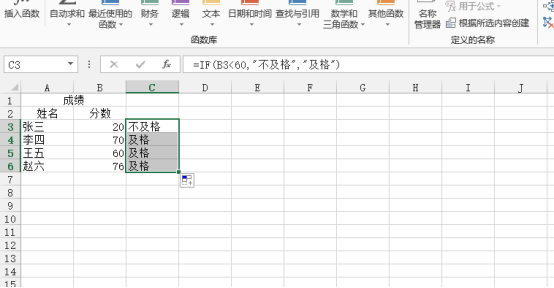
我们简单几个步骤就完成excel条件函数的操作,其实,条件函数还有其他多条件的函数使用,我们在掌握简单的单条件的使用之后,可以不断探索和学习更复杂一些的函数使用,这样才能够掌握更多的函数技巧。
本篇文章使用以下硬件型号:联想小新Air15;系统版本:win10;软件版本:Microsoft Excel 2013。
excel条件函数如何应用
在日常生活中,我们经常会使用excel表格来记录以及运算数据,高效率地使用cexcel表格会使我们的工作更加事半功倍,今天小编就以本文为例给大家简单讲解下如何应用excel条件函数做。
1,首先,我们在上方菜单栏中的插入中,找到创建数据透视表,如图所示。
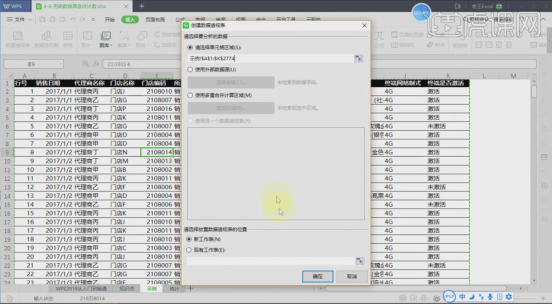
2,我们进入到数据透视表中,然后在右侧我们将条件拖入到区域中,如图所示。
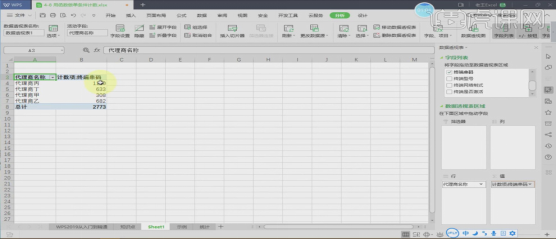
3,我们输入函数=COUNT IF这里我们可以看到她的条件是计算区域中给定条件的单元格的个数,我们返回表格,然后选择代理商名称。打开函数参数,我们进行一个调整,如图所示。
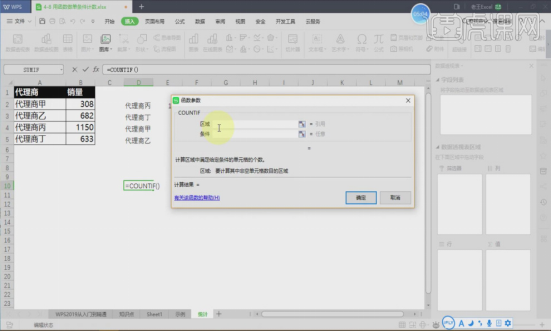
4,我们返回表格,选择终端串码一栏,在条件格式中我们找到重复值,我们设置完成后可以看到,重复的地方它的颜色变成了红色,如图所示。
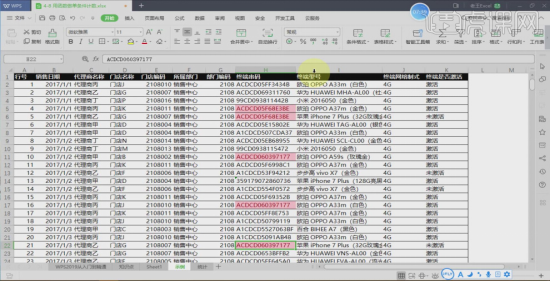
5,我们输入函数COUNT IF这里我们可以看到它的条件是区域、条件。我们按照她的要求,进行一个完善。调整完成后,将内容进行拖动复制,我们打开筛选,可以看到重复2—3的内容有那些。我们也可以将它的显示方式调整为重复、非重复,如图所示。
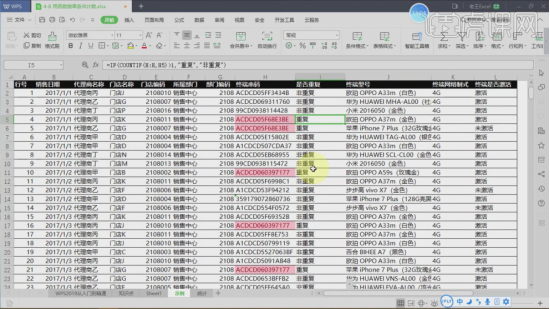
好啦,今天的内容就分享到这里了,希望小编今天为大家带来的简单的excel条件函数的使用教程可以帮助到大家哦,大家有没有学到如何运用函数做条件运算呢,如果学会了的话,快和小编一起打开excel表格尝试下吧!
本篇文章使用以下硬件型号:联想小新 Air 15;系统版本:win10;软件版本:WPS2019。
Excel条件函数的用法
Excel最大的用途就是在于函数和公式方面,掌握函数和公式的用法可以快速地对复杂的数据进行分析。
例如在Excel数据库中有大量数据,如果只是需要其中的一部分数据时,如何才能快速准确的找到自己需要的那部分呢?就需要根据条件筛选出来了,这时候就会用到条件函数了。接下来小编就来说说Excel中条件函数的用法。
如果想要根据表格中的总分得出学生的成绩等级。假如判断条件为:如果总分>=90分,优秀;如果总分<90且总分>=80,良好;如果总分>=60且总分<80,及格;如果总分<60,不及格。< span="">
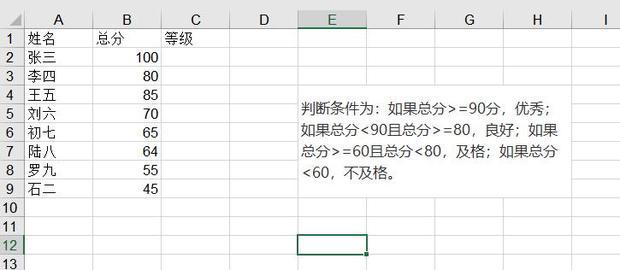
这就需要用到IF函数来筛选条件,所以要在C2单元格中输入:=IF(B2>=90,"优秀",IF(AND(B2<90,b2>=80),"良好",IF(AND(B2>=60,B2<80),"及格",if(b2<60,"不及格"))))。< span="">
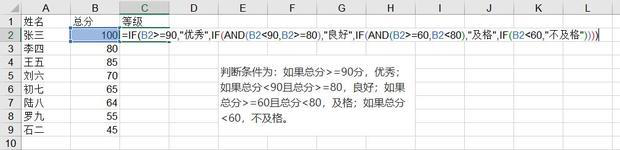
把鼠标放在单元格右下方,出现“+”,往拖动至最后一个有数据的单元格。
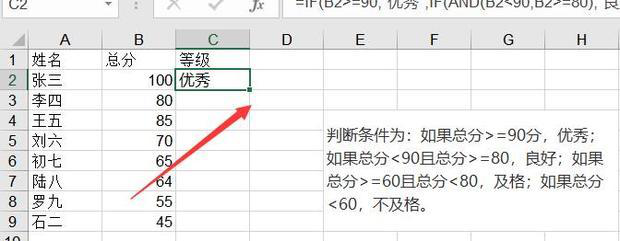
通过以上的步骤就得出了学生的成绩等级了。
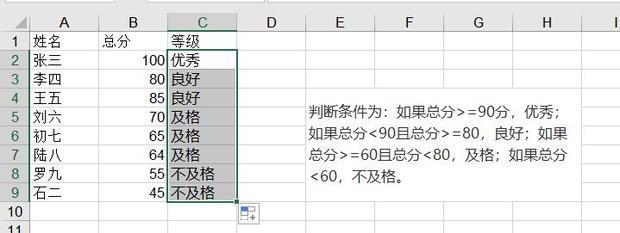
Excel是微软办公套装软件的一个重要的组成部分,它可以进行各种数据的统计分析、处理和辅助决策等操作。广泛地应用于管理、统计财经、金融等众多领域。其中的这个条件函数的操作还是比较复杂的,各位小伙伴一定要多多练习。虽然有些难度,但学会也是对我们很有帮助的。不知道以上的操作,你是否明白了呢,可以实际的操作起来,试试效果。


